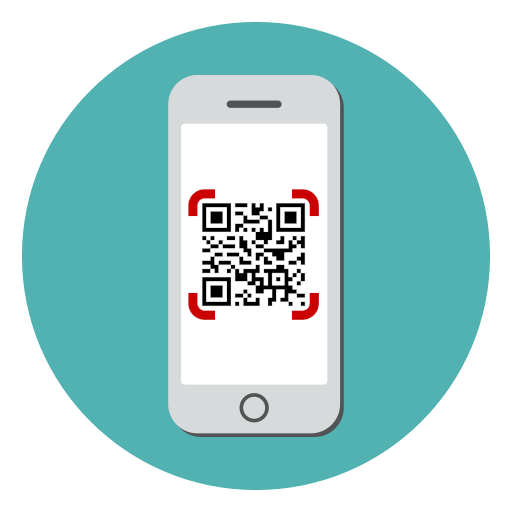
QR-код — специальный матричный код, разработанный еще в 1994 году, который приобрел широкую известность лишь несколько лет назад. Под QR-кодом может быть скрыта самая разнообразная информация: ссылка на веб-сайт, изображение, электронная визитка и т.д. Сегодня мы рассмотрим, какие существуют методы распознавания QR-кодов на iPhone.
Сканируем QR-код на iPhone
На iPhone отсканировать QR-код можно двумя способами: штатными средствами и с помощью специальных приложений.
Способ 1: Приложение Камера
В iOS 11 появилась одна очень интересная возможность: теперь приложение Камера может автоматически искать и распознавать QR-коды. Вам потребуется лишь убедиться, что соответствующая настройка включена в параметрах смартфона.
- Откройте настройки iPhone и перейдите в раздел «Камера».
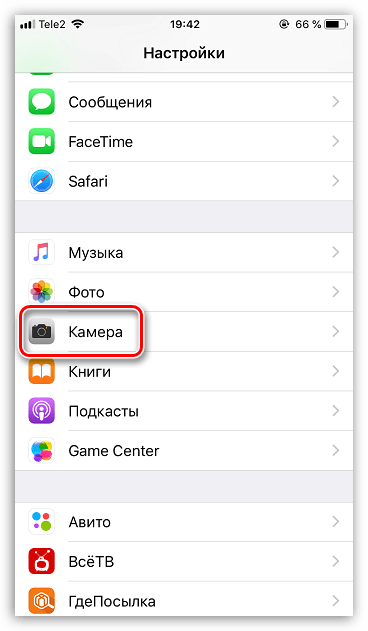
- В следующем окне убедитесь, что у вас активирован пункт «Сканирование QR-кода». При необходимости внесите изменения и закройте окно настроек.
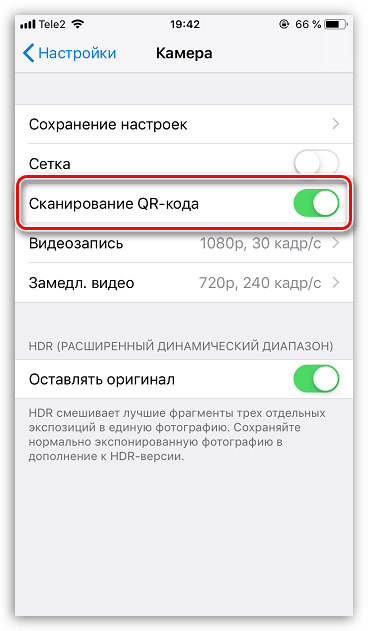
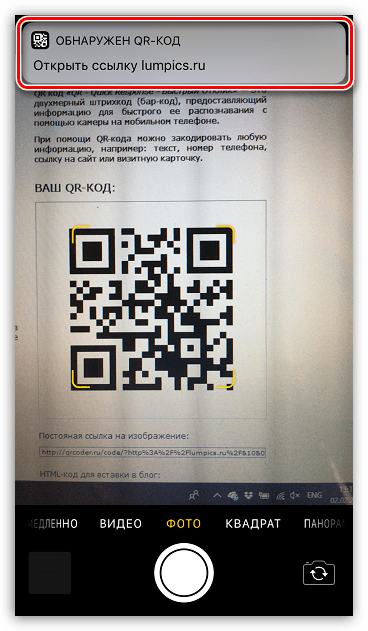
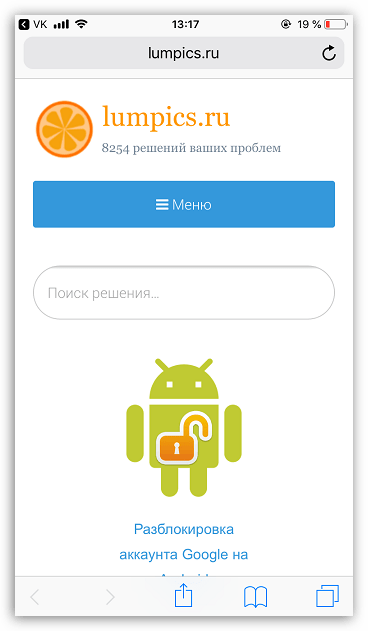
Способ 2: QRScanner
Сторонние приложения для сканирования, которые распространяются в App Store, предоставляют больше возможностей, нежели штатные средства iPhone. Более того, если вы являетесь владельцем устаревшей модели яблочного смартфона, то наверняка у вас нет возможности обновиться до одиннадцатой версии. А значит, подобные приложения — это единственная возможность наделить свой телефон функцией сканирования.
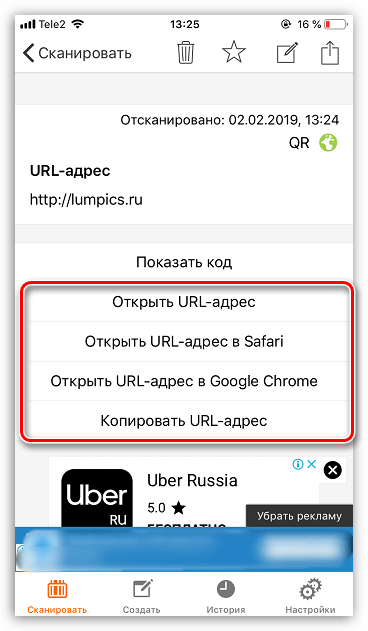
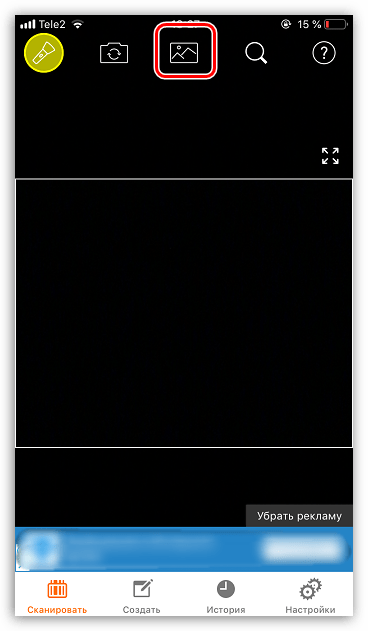
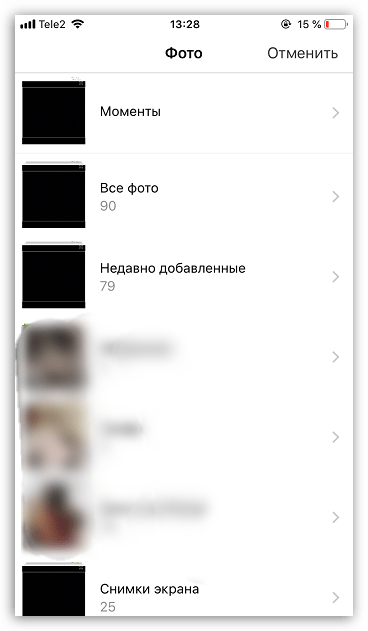
Способ 3: Kaspersky QR Scanner
Не все ссылки, которые скрываются под QR-кодами, являются безопасными. Некоторые из них ведут на вредоносные и фишинговые ресурсы, которые могут нанести серьезный вред устройству и вашей конфиденциальности. И чтобы обезопасить себя от возможной угрозы, рекомендуется использовать приложение Kaspersky QR Scanner, которое является не только сканером, но и защитным инструментом против вредоносных веб-сайтов.
- Загрузите бесплатное приложение Kaspersky QR Scanner по ссылке выше из App Store и установите на Айфон.
- Для начала работы вам потребуется принять условия лицензионного соглашения, а затем предоставить приложению доступ к камере.
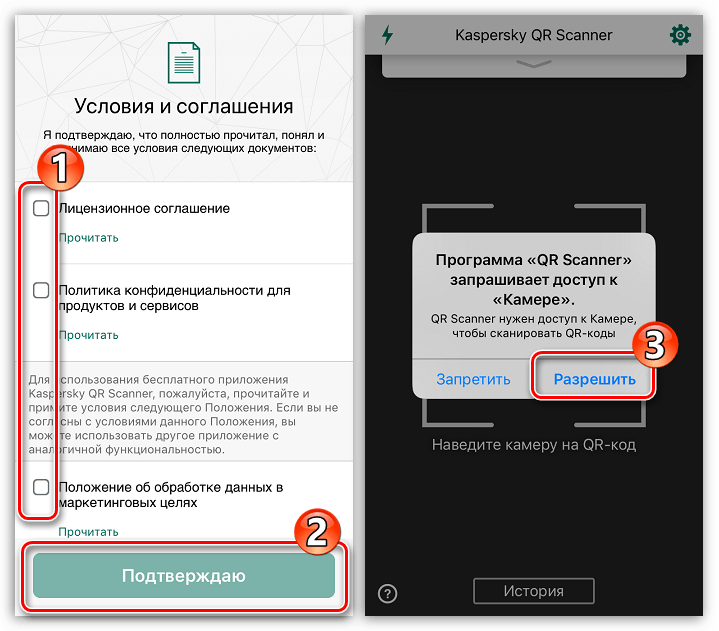
- Наведите видоискатель приложения на сканируемое изображение. Как только оно будет распознано, на экране автоматически откроется результат. Если ссылка безопасная, сайт немедленно загрузится. Если же у Касперского возникнут подозрения, переход по ссылке будет прерван, а на экране отобразится предупреждение.
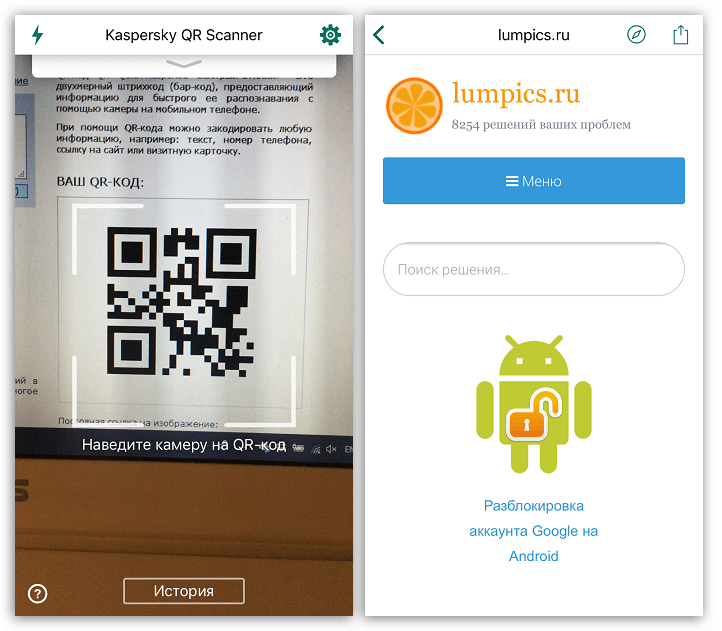
Данные способы позволят вам в любой момент отсканировать QR-код и получить скрытую под ним информацию.
Источник: lumpics.ru
Как отсканировать QR-код на iPhone
Прошивка iOS 11 подарила владельцам iPhone возможность считывания кодов без помощи сторонних программ. Продукция Apple научилась самостоятельно распознавать зашифрованные объекты посредством камеры и отображать сокрытую графическую и текстовую информацию. Для этого нужно просто активировать соответствующую опцию в настройках, а затем поднести смартфон к QR.
Как сканировать QR-код на Айфоне в приложении Камера
Функция по активна по умолчанию. Если она дезактивирована, следуйте инструкции:
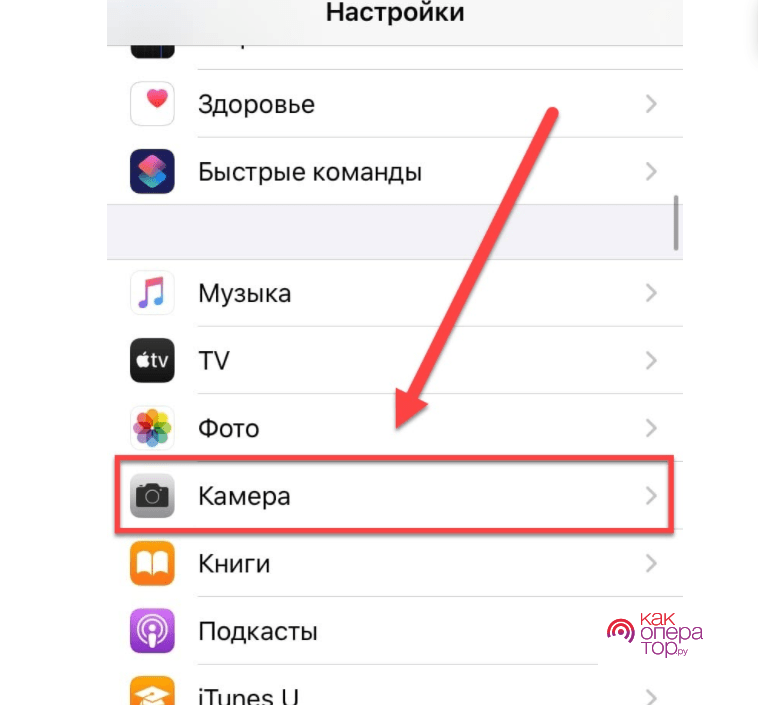
- Зайдите в «Настройки».
- Откройте раздел «Камера».
- В списке найдите пункт «Сканирование QR-кода».
- Свайпом вправо передвиньте ползунок.
Если подсветка стала зелёной, всё сделано правильно.
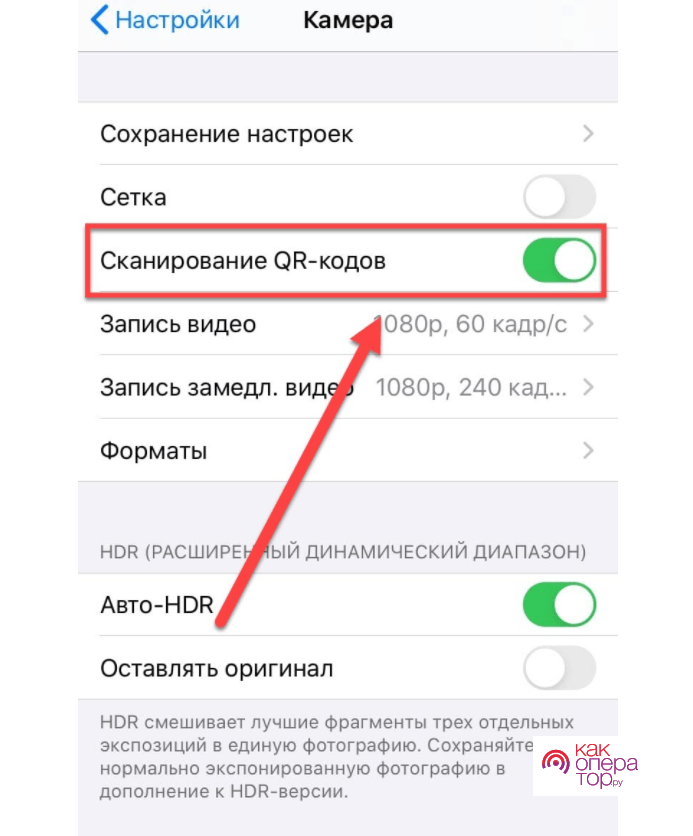
Если опция изначально была активна, то сделайте так, чтобы iPhone счел матричную комбинацию. Для этого:
- Откройте «Камеру» в Пункте управления (также её можно запустить с экрана блокировки и через рабочий стол).
- Переключитесь на основную камеру.
- Поднесите смартфон к коду.
- Дождитесь уведомления, что устройство видит и может распознать объект.
- Нажмите на уведомление, чтобы перейти по ссылке, связанной с QR-кодом.
Как включить сканер на Айфоне через Пункт управления
Для запуска функции владельцам iPhone X достаточно свайпнуть вверх и нажать на иконку кода. На безрамочных устройствах для активации сканера нужно провести пальцем вниз по правой стороне экрана, а затем щёлкнуть по изображению QR. Манипуляции будут успешны при условии, что ридер не дезактивирован в Пункте управления.
Чтобы активировать его, придерживаетесь инструкции:
- Зайдите в «Настройки».
- Перейдите в «Пункт управления».
- Выберите «Настроить элементы управления».
- Прокрутите вниз, чтобы добавить распознавание кода.
- Нажмите «плюсик» напротив «Сканировать QR-код».
Устройство готово к распознаванию кодов. Просто наведите телефон на изображение, потяните на заблокированном экране шторку и нажмите на соответствующий виджет. После этого откроется камера и моментально считает зашифрованные данные. Результат сканирования отобразится в уведомлении.
Как отсканировать QR-код на телефоне Айфон через 3D Touch
В некоторых моделях функция не предусмотрена. На современных устройствах реализовано решение Haptic Touch. Если Айфон старой версии, то откройте Центр управления.
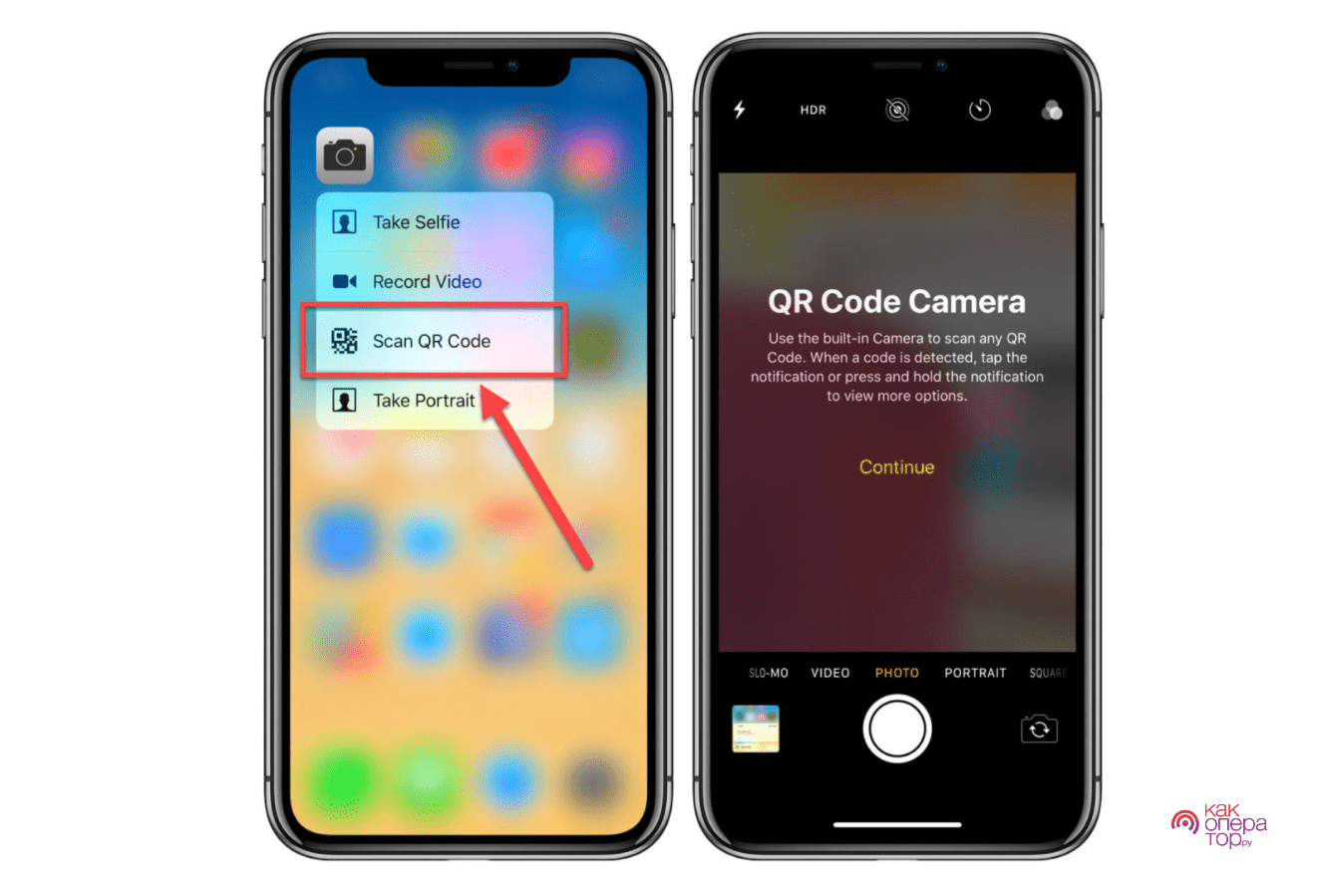
После появления меню выберите в нём «Сканирование QR-кода». Нажатие откроет камеру, готовую к распознаванию закодированной информации.
QRScanner и другие приложения
Для iPhone и IPad постоянно выпускаются сканеры. Некоторые из них умеют только считывать, другие могут похвастаться широким набором дополнительных опций. Например, существуют приложения, способные отличить «хороший» код от вредоносного.
QR Code Reader
Как сканировать QR-код на iPhone?
Приятный бонус – возможность просмотра истории. Журнал упорядочен по времени активности и позволяет быстро найти нужный адрес или телефон.
Kaspersky QR Scanner
Продукт от широко известного разработчика антивирусных утилит. В отличии от других сканеров, этот призван обеспечить владельцу Айфона наивысший уровень безопасности в сети. Программа умеет выявлять зашифрованный вредоносный контент и предотвращает автоматический переход на ненадёжные сайты.
Информационная база по опасным ресурсам постоянно обновляется, благодаря чему приложение сохраняет свою актуальность даже при появлении новых способов кибер-мошенничества.
Один из наиболее весомых «плюсов» продукта – его гибкость. Если пользователь уверен в том, что ему необходимо перейти по закодированный ссылке, он сможет проигнорировать предупреждающее уведомление. Другие преимущества сканера:
- адаптивность (решение подстраивается под активность конкретного человека);
- чтение визитных карточек с авто сохранением контактных данных;
- считывание QR-кодов на маршрутизаторах с последующим получением доступа к интернету;
- отсканированные ссылки и изображения сохраняются на смартфоне;
- можно увидеть рейтинг благонадёжности компании, сформировавшей код.
Решение находится в свободном доступе, его можно найти на официальном портале Лаборатории. Платить за скачивание и использование не нужно.
QR Code Reader
Простой и удобный продукт, разработанный TapMedia Ltd. Ридер находится в свободном доступе, но содержит платный контент. Заплатить придётся за расширение базового функционала, которого обычному пользователю будет более чем достаточно. Возможности и особенности программы:
- поддержка штрих-кодов и QR-кодов;
- распознавание PDF;
- сканирование документов, чеков;
- возможность подгонки размеров считанных файлов;
- возможность создания собственных матричных комбинаций и их обработка (изменение фона, формы и некоторых других параметров);
- чтение судоку;
- добавление в контакты считанных телефонов и адресов;
- сканер NFC.
При запуске QR Code Reader камера открывается автоматически, но считывание происходит только в том случае, если приложение распознаёт код. При возникновении сложностей попробуйте считать другой QR, при этом не покидайте комнату и не меняйте освещение. Если всё получится, значит, с высокой вероятностью приложение несовместимо с конкретным объектом. Альтернативное объяснение происходящему: проблема кроется в самой матричной комбинации.
В случае удачной обработки QR-кода, содержащего URL-адрес, переход по ссылке произойдёт автоматически. Но только при условии, что пользователь установил браузер по умолчанию. Если нет, тогда на экране появится уведомление с вариантами браузеров. Просто выберите подходящий, и телефон откроет зашифрованную веб-страницу.
Приложение для Айфона 13
В iOS 13 предусмотрена своя программа для сканирования QR-кодов. Её не нужно скачивать через App Store и нельзя найти на рабочем столе. Она добавлена в Пункт управления. Последовательность действий для её запуска:
- Переходите в Настройки и заходите в Пункт управления.
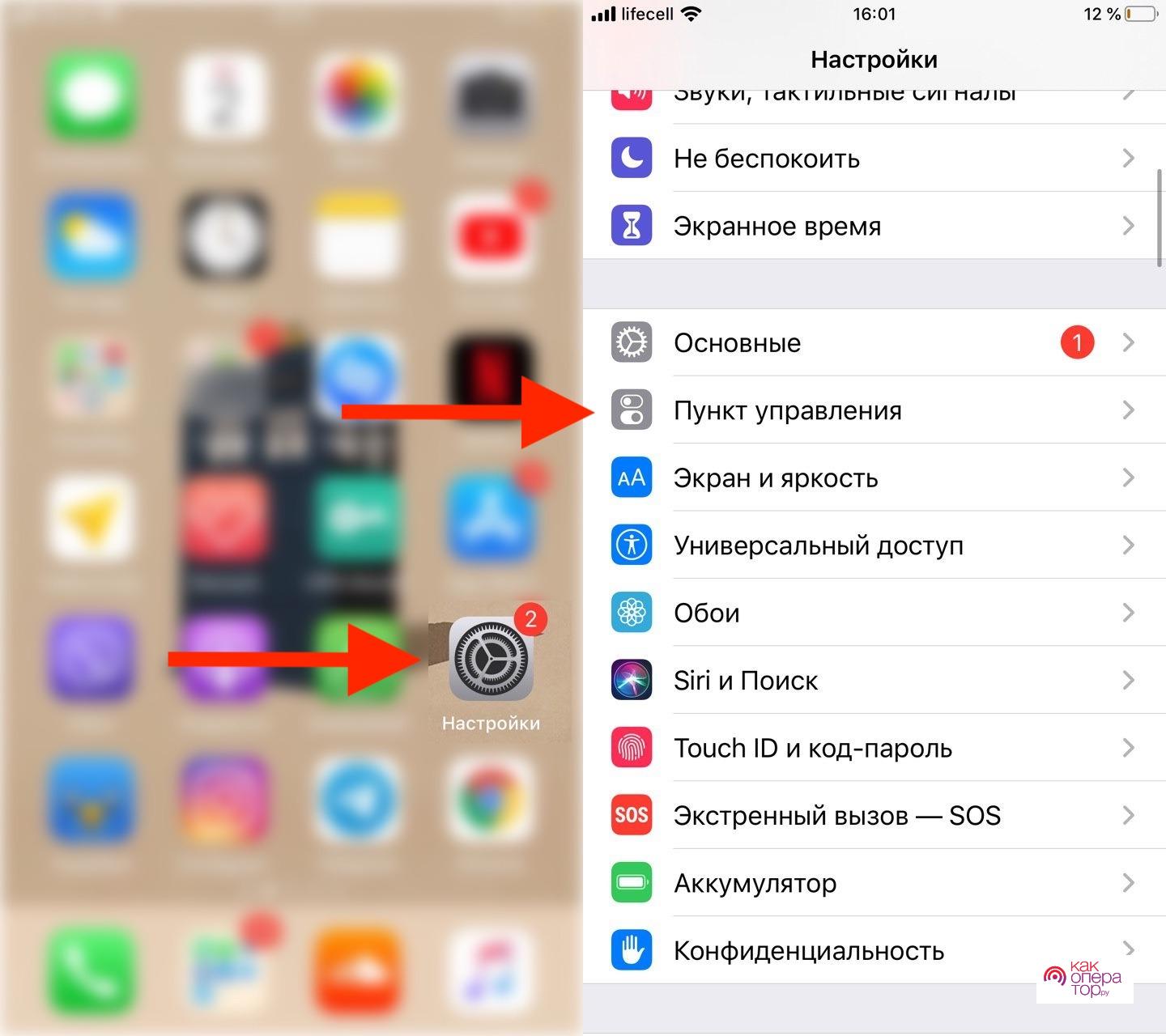
- Жмёте на Настроить элементы управления, а затем – на плюсик напротив Сканер QR-кода.
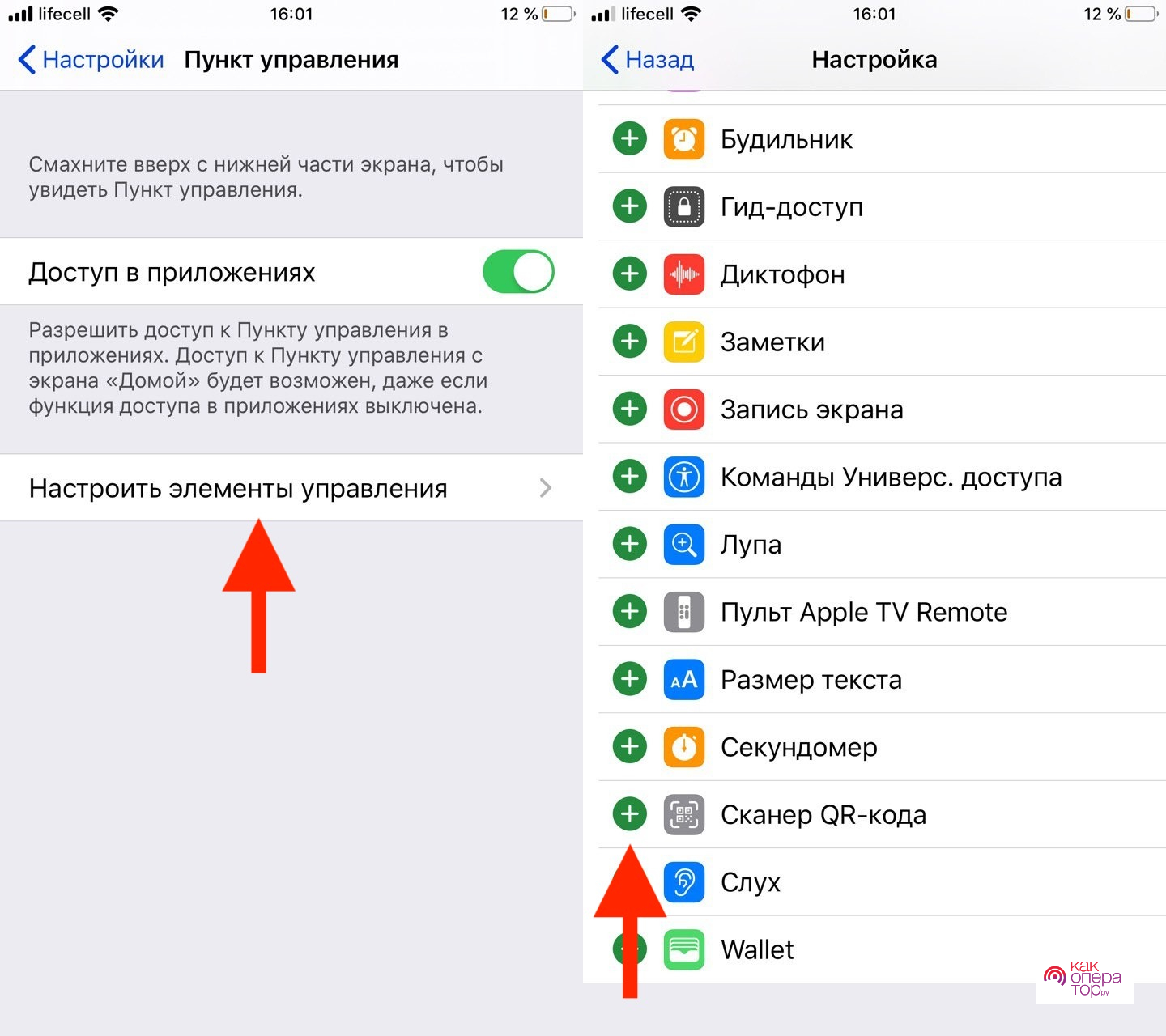
- Нажимаете кнопку QR-кода и подносите телефон к объекту, который нужно отсканировать.
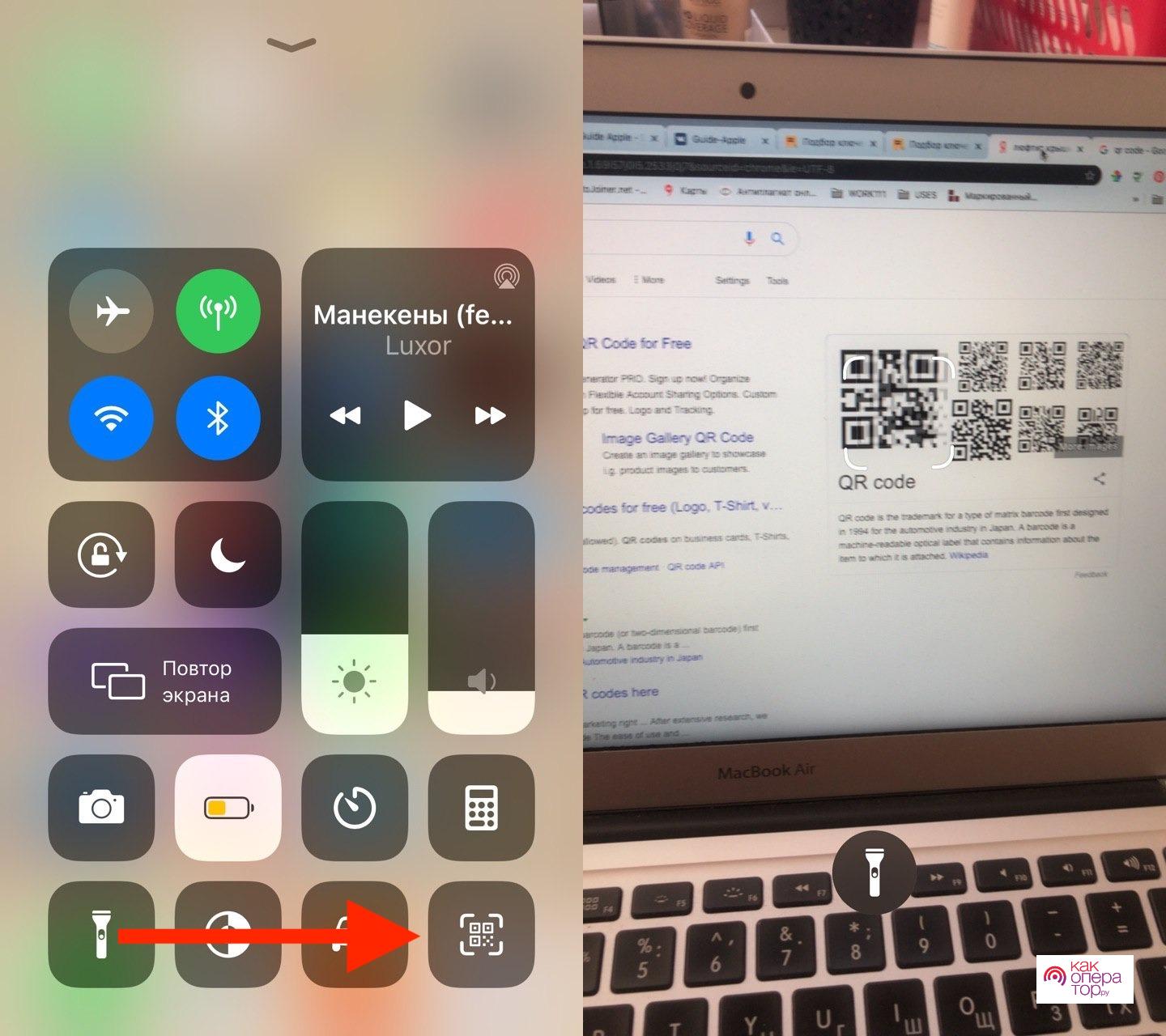
QR-код подхватывается и открывается автоматически. Если в помещении слишком темно для считывания, воспользуйтесь фонариком. Его иконка появляется на экране автоматически.
FastQR
Ещё один представитель бесплатных и понятных приложений для сканирования кодовой информации. Дизайн у программы максимально лаконичный. Первая страница позволяет считать объект, а вторая по факту является журналом. Здесь хранятся данные о прошлых сеансах.
Благодаря интегрированной в программу истории пользователь без труда сможет найти ссылку на полезный ресурс или нужный контакт, как бы давно не был считан код. При необходимости историю переходов можно будет подчистить.
QrScan
Ридер распознаёт все распространённые штрих-коды и QR-коды, помогает открыть и отформатировать скрытый документ. Отличительная особенность сканера заключается в том, что он показывает стоимость считываемого товара в различных интернет-магазинах. Помимо цены можно будет увидеть всю предусмотренную законом информацию. Точный перечень данных зависит от категории продукта.
Также решение позволяет создавать различные коды, но загрузить программу могут только владельцы Айфон 11.0 и более поздних версий.
Приложение платное. При первом же запуске появится предложение приобрести доступ. Стоимость пакета зависит от сроков. Самый дешёвый вариант обойдётся в несколько долларов и позволит пользоваться программой на протяжении 1 недели. При необходимости можно будет купить месячную или годовую подписку с возможностью дальнейшего продления.
Источник: kakoperator.ru
Как сканировать QR-код на Айфоне: обновленная инструкция

Знаете ли Вы, как сканировать QR код на Айфоне? Раз уж Вы здесь, значит, вопрос актуален. Я не буду долго писать, для чего нужны современные штрих-маркеры, облаченные в монохромный квадрат, но расскажу, как на различных версиях iOS оперативно узнавать информацию.
В зависимости от операционной системы QR код считать Айфоном можно двумя способами, о каждом подробнее.
Способ 1. Если версия iOS 11 и выше
Система сканирования встроена в устройство с ОС выше 11, что позволяет без использования дополнительных программных средств считывать QR-код. Для начала убедимся в актуальности ОС.
Сейчас узнаем, где в Айфоне QR код, проверим наличие возможности сканирования и включим её.
- Переходим в раздел «Настройки».
- Выбираем пункт «Камера».
- Находим «Сканирование» и с помощью ползунка активируем.
Теперь нужно проверить, как работает QR код-сканер онлайн с камеры Айфона. Для этого подготовьте любой чек, упаковку и т.д., на которых содержится искомый квадрат. После чего выполните следующее:
- Перейдите в меню смартфона →тапните на «Камера».
- Наведите камеру непосредственно на изображение штриха.
- Все происходит мгновенно → на экране отобразится информация.
В зависимости от зашифрованной информации данные могут отобразиться сразу, либо потребуется переход в Интернет и Вам будет предложено открыть Safari.
Надеемся, что эта небольшая инструкция ответила на ваш вопрос о том, как отсканировать QR код iPhone онлайн, и теперь эта задача не вызовет у вас затруднений.
Способ 2. Если версия iOS ниже 11
Возник вопрос о том, как считать QR код на iPhone через камеру, если ваша версия iOS ниже 11? На самом деле, всё намного проще, чем кажется. В AppStore представлены приложения, которые помогут быстро и без сложностей отсканировать изображение.
Для начала стоит убедиться в том, что встроенной функции у вас действительно нет, для этого:
- Проверим версию ПО → в данном случае v. 10.3.2 (сборка 14F89).
- Выберите «Настройки» → «Фото и Камера».
- Встроенной возможности нет.
Если вы хотите скачать для QR код на Айфоне с IOS нужное приложение, но не знаете, какое выбрать, мы подготовили для вас небольшой список с наиболее популярными и проверенными программами. Советуем выбрать что-то из этого:
- QRCode – сканер, оценка 4.7, доступна к бесплатной загрузке. Поддерживает русский язык. Подробное описание в скринах.
- QR Code https://besprovodnik.ru/kak-skanirovat-qr-kod-na-iphone/» target=»_blank»]besprovodnik.ru[/mask_link]